ipa文件怎么安装到iphone
IPA文件怎么安装到iPhone?详细教程与注意事项 IPA文件如何安装到iPhone?2024年最新方法大全
在iOS生态系统中,App Store是用户下载和安装应用的主要途径,某些应用可能因为地区限制、企业内测或开发者测试等原因未上架App Store,用户只能通过IPA文件手动安装。IPA文件怎么安装到iPhone? 本文将详细介绍多种方法,包括使用第三方工具、企业证书、开发者账号以及越狱设备等,并提供详细步骤和注意事项。
目录
-
什么是IPA文件?
IPA文件安装的常见方法
方法1:使用AltStore(无需越狱)
方法2:使用Sideloadly(免费工具)
方法3:通过企业签名安装
方法4:使用TestFlight(苹果官方测试平台)
方法5:使用Xcode(开发者方式)
方法6:通过越狱安装(不推荐)
不同方法的优缺点对比
常见问题与解决方案
安全注意事项
什么是IPA文件?
IPA(iOS App Store Package)是iOS应用的安装包格式,类似于Android的APK文件,它包含了应用的二进制文件、资源文件、签名信息等,IPA文件可以通过以下方式获取:
从第三方网站下载(如破解版应用) 企业内部分发的应用 开发者自己打包的应用 从已安装的iPhone提取(需越狱或特殊工具)
需要注意的是,未经苹果官方签名的IPA文件无法直接安装,必须通过特定方法才能运行。
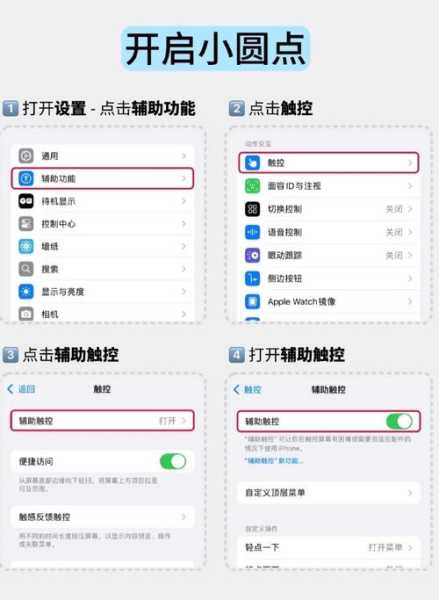 IPA文件安装的常见方法
方法1:使用AltStore(无需越狱)
IPA文件安装的常见方法
方法1:使用AltStore(无需越狱)
AltStore 是一款免费工具,允许用户通过电脑侧载IPA文件到iPhone,无需越狱。
步骤:
-
下载AltServer(Windows/Mac):访问 AltStore官网 下载并安装。
连接iPhone到电脑,确保iTunes或Finder能识别设备。
运行AltServer,在菜单栏点击图标,选择“Install AltStore” > 你的iPhone设备。
输入Apple ID(用于签名,建议使用备用账号)。
在iPhone上信任开发者:进入 设置 > 通用 > VPN与设备管理,信任证书。
下载IPA文件,用AltStore打开并安装。
优点: 免费、无需越狱 支持自动刷新签名(需每周连接电脑一次) 缺点: 需要电脑辅助 每7天需重新签名 方法2:使用Sideloadly(免费工具)
Sideloadly 是另一款流行的IPA安装工具,支持Windows和Mac。
步骤:
-
下载 Sideloadly 并安装。
连接iPhone,打开Sideloadly。
拖入IPA文件,输入Apple ID(建议使用备用账号)。
点击“Start”开始安装。
在iPhone上信任开发者(设置 > 通用 > VPN与设备管理)。
优点: 简单易用 支持多设备 缺点: 每7天需重新签名 需电脑辅助 方法3:通过企业签名安装
某些企业会分发内部应用,使用企业证书签名IPA文件,用户可直接安装。
步骤:
-
获取企业签名的IPA文件(通常通过邮件或网站下载)。
在Safari中打开下载链接,点击安装。
进入 设置 > 通用 > VPN与设备管理,信任企业证书。
返回桌面即可使用。
优点: 无需电脑 适合企业用户 缺点: 企业证书可能被苹果吊销 存在安全风险(恶意应用可能滥用企业证书) 方法4:使用TestFlight(苹果官方测试平台)
如果应用在TestFlight测试阶段,可通过官方渠道安装。
步骤:
-
获取TestFlight邀请链接(开发者提供)。
在Safari中打开链接,跳转至TestFlight安装。
等待测试版应用下载完成。
优点: 官方支持,安全可靠 无需电脑 缺点: 测试名额有限 应用可能不稳定 方法5:使用Xcode(开发者方式)
适用于有Apple开发者账号的用户(需付费$99/年)。
步骤:
-
下载Xcode(Mac专属)。
连接iPhone,选择设备为开发目标。
在Xcode中导入IPA或源码,点击“Build and Run”。
在iPhone上信任开发者证书。
优点: 官方方式,稳定性高 适合开发者调试 缺点: 需要开发者账号 操作较复杂 方法6:通过越狱安装(不推荐)
越狱后可使用Cydia Impactor、Filza等工具直接安装IPA,但风险较高。
步骤:
-
越狱iPhone(需对应iOS版本)。
使用Cydia安装AppSync Unified。
通过Filza或iTools导入IPA并安装。
优点: 可安装未签名IPA 无7天限制 缺点: 失去保修 系统不稳定,安全风险高 不同方法的优缺点对比
| 方法 | 是否需要电脑 | 是否需要Apple ID | 签名有效期 | 适合人群 |
|---|---|---|---|---|
| AltStore | 是 | 是 | 7天 | 普通用户 |
| Sideloadly | 是 | 是 | 7天 | 普通用户 |
| 企业签名 | 否 | 否 | 依赖证书 | 企业用户 |
| TestFlight | 否 | 是 | 90天 | 测试用户 |
| Xcode | 是(Mac) | 是(开发者) | 1年 | 开发者 |
| 越狱 | 否 | 否 | 永久 | 高级用户 |
常见问题与解决方案 Q1:安装后提示“未受信任的企业级开发者”? 进入 设置 > 通用 > VPN与设备管理,信任证书。 Q2:应用闪退怎么办? 可能是签名失效,重新安装或更换签名方式。 Q3:如何获取IPA文件? 从第三方网站(如TutuApp、AppValley)或开发者获取。 Q4:安装后无法打开? 检查iOS版本是否兼容,或尝试其他安装方式。 安全注意事项
-
避免使用来历不明的IPA文件,可能包含恶意软件。
不要随意信任未知企业证书,可能导致隐私泄露。
推荐使用AltStore或TestFlight,相对安全。
越狱风险高,可能导致设备变砖或数据丢失。
本文详细介绍了IPA文件怎么安装到iPhone的多种方法,包括AltStore、Sideloadly、企业签名、TestFlight、Xcode和越狱方式,对于普通用户,推荐使用AltStore或Sideloadly;企业用户可选择企业签名;开发者可使用Xcode,无论哪种方式,都需注意安全和合法性,希望这篇指南能帮助你顺利安装IPA文件!
如果你有其他问题,欢迎在评论区留言讨论!
猜你喜欢
- 2025-03-25vivo手机怎么投屏到电视上
- 2025-03-25苹果手机怎么能下载两个微信
- 2025-03-25微信转账聊天记录删除了怎么办
- 2025-03-25小米闪充怎么设置
- 2025-03-25qq匿名怎么知道是谁
- 2025-03-25mac 怎么ping
- 2025-03-25lg电视怎么安装apk
- 2025-03-25手表怎么连接手机
- 2025-03-25怎么解除支付宝绑定的银行卡
- 2025-03-25微信里面的零钱明细怎么删除
